 Tutoriel logiciel
Tutoriel logiciel
 Logiciel
Logiciel
 Comment activer le mode sans échec sur la plateforme Origin orange - Comment activer le mode sans échec sur la plateforme Origin orange
Comment activer le mode sans échec sur la plateforme Origin orange - Comment activer le mode sans échec sur la plateforme Origin orange
Comment activer le mode sans échec sur la plateforme Origin orange - Comment activer le mode sans échec sur la plateforme Origin orange
L'éditeur php Yuzai vous montrera comment activer le mode sans échec sur la plateforme Origin Orange. Origin Orange Platform est une plateforme de distribution numérique bien connue En activant le mode sans échec, vous pouvez améliorer la sécurité de votre compte et protéger vos informations personnelles contre les attaques. Ce qui suit présentera la méthode détaillée d’activation du mode sans échec pour rendre votre expérience de jeu plus sécurisée.
Première étape : ouvrez la plateforme orange Origin.

Étape 2 : Cliquez sur l'origine dans le coin supérieur gauche.

Étape 3 : Cliquez sur Paramètres de l'application.
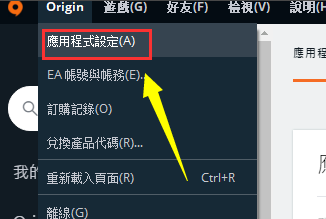
Étape 4 : Cliquez sur l'onglet Diagnostics.

Étape 5 : Recherchez l’option du mode sans échec.

Étape 6 : activez le commutateur derrière le mode sans échec.

Ce qui précède est le contenu détaillé de. pour plus d'informations, suivez d'autres articles connexes sur le site Web de PHP en chinois!

Outils d'IA chauds

Undresser.AI Undress
Application basée sur l'IA pour créer des photos de nu réalistes

AI Clothes Remover
Outil d'IA en ligne pour supprimer les vêtements des photos.

Undress AI Tool
Images de déshabillage gratuites

Clothoff.io
Dissolvant de vêtements AI

AI Hentai Generator
Générez AI Hentai gratuitement.

Article chaud

Outils chauds

Bloc-notes++7.3.1
Éditeur de code facile à utiliser et gratuit

SublimeText3 version chinoise
Version chinoise, très simple à utiliser

Envoyer Studio 13.0.1
Puissant environnement de développement intégré PHP

Dreamweaver CS6
Outils de développement Web visuel

SublimeText3 version Mac
Logiciel d'édition de code au niveau de Dieu (SublimeText3)
 Comment supprimer le pilote de la carte graphique en mode sans échec
Feb 20, 2024 am 11:57 AM
Comment supprimer le pilote de la carte graphique en mode sans échec
Feb 20, 2024 am 11:57 AM
Comment désinstaller le pilote de la carte graphique en mode sans échec Avec le développement continu de la technologie, les ordinateurs sont devenus l'un des outils indispensables dans la vie et le travail des gens. Dans le cadre de l'utilisation quotidienne des ordinateurs, les internautes rencontrent souvent divers problèmes, parmi lesquels les problèmes de pilote de carte graphique sont relativement courants. Lorsqu'il y a un problème avec le pilote de la carte graphique, nous devons parfois désinstaller le pilote en mode sans échec. Cet article présentera les étapes à suivre pour désinstaller le pilote de la carte graphique en mode sans échec. Qu’est-ce que le mode sans échec ? Le mode sans échec est un mode spécial utilisé pour réparer et résoudre les problèmes informatiques. Quand l'électricité
 8 façons simples de démarrer Windows 11 en mode sans échec
Apr 25, 2023 pm 12:37 PM
8 façons simples de démarrer Windows 11 en mode sans échec
Apr 25, 2023 pm 12:37 PM
Si vous rencontrez un bug dans le système d’exploitation et devez démarrer Windows 11 en mode sans échec, nous avons ce qu’il vous faut. Il existe plusieurs méthodes éprouvées qui peuvent vous aider à démarrer votre PC et à corriger les erreurs. Windows est l’un des systèmes d’exploitation les plus populaires du marché, et ce depuis un certain temps. Pourquoi devrais-je démarrer en mode sans échec sous Windows 11 ? Bien que Microsoft travaille toujours dur pour optimiser et améliorer l'expérience avec chaque nouvelle version (et vous savez déjà qu'il existe des fonctionnalités intéressantes dans Windows 11 vers lesquelles mettre à niveau), il existe encore de nombreux problèmes avec ce système d'exploitation. Par exemple, il arrive parfois que le menu Démarrer de Windows 11 ne fonctionne pas correctement. Les utilisateurs se sont également plaints des micros récurrents
 Coincé sur « N'éteignez pas votre ordinateur tant que la mise à jour n'est pas terminée à 100 % » ? C'est la solution
Apr 18, 2023 pm 06:43 PM
Coincé sur « N'éteignez pas votre ordinateur tant que la mise à jour n'est pas terminée à 100 % » ? C'est la solution
Apr 18, 2023 pm 06:43 PM
Votre ordinateur Windows 10 est-il bloqué sur « Traitement de la mise à jour terminé à 100 % ? N'éteignez pas l'ordinateur » ? Il s'agit d'un problème courant qui se produit lorsque Windows tente d'installer des mises à jour lors de l'arrêt ou du redémarrage. Dans ce cas, la première chose que vous pouvez essayer est de forcer le redémarrage de votre PC. Toutefois, si cela ne résout pas le problème, vous pouvez continuer à essayer les solutions potentielles suivantes. Scénario 1 : Quand vous pouvez accéder à Windows Avant de suivre la méthode ci-dessous, assurez-vous d'attendre quelques heures et de voir si cela fonctionne ou redémarrez votre PC : Méthode 1 : Exécutez l'utilitaire de résolution des problèmes de Windows Update Étape 1 : Cliquez avec le bouton droit sur Démarrer et sélectionnez Exécuter pour ouvrir la fenêtre de commande d'exécution. Étape 2 : Exécutez la commande
 Comment résoudre le problème de l'écran de verrouillage qui ne fonctionne pas dans Windows 11 ?
Apr 25, 2023 pm 06:49 PM
Comment résoudre le problème de l'écran de verrouillage qui ne fonctionne pas dans Windows 11 ?
Apr 25, 2023 pm 06:49 PM
De nombreuses personnes sont ravies d’avoir enfin Windows 11 en raison des fonctionnalités et mises à jour étonnantes qui l’accompagnent. Cependant, il présente également quelques bugs qui gâchent complètement l’expérience utilisateur. L'un des problèmes majeurs rencontrés par les utilisateurs est de rester bloqué sur l'écran de connexion. Cela peut être très frustrant car cela vous empêche de travailler puisque vous n'avez pas accès à votre appareil. Dans certains cas, le formulaire de connexion n'apparaît pas. Une solution rapide à cette erreur d’écran de verrouillage consiste à redémarrer votre PC pour démarrer correctement. Pourquoi l'écran de verrouillage ne fonctionne-t-il pas sur les appareils Windows 11 ? Le problème de l’écran de verrouillage a agacé de nombreux utilisateurs de Windows 11. Le problème est apparu à l'origine sous Windows 11 sur la version 22000.4
 Un tutoriel simple pour entrer en mode sans échec dans Dellwin10
Dec 30, 2023 pm 12:49 PM
Un tutoriel simple pour entrer en mode sans échec dans Dellwin10
Dec 30, 2023 pm 12:49 PM
Comment accéder au mode sans échec du système Win10 de l'ordinateur Dell ? Lorsque notre ordinateur présente une erreur de pilote ou d'autres défauts mineurs, entrer en mode sans échec est une bonne solution. Aujourd'hui, je vais vous apprendre à entrer en mode sans échec sur Dell. Comment entrer en mode sans échec dans Dellwin10 1. Cliquez sur le bouton Démarrer, sélectionnez Alimentation, maintenez la touche Maj enfoncée, puis cliquez sur « Redémarrer ». 2. Après le redémarrage, entrez dans le menu et sélectionnez d'abord « Dépannage ». 3. Sélectionnez ensuite « Options avancées ». 4. Sélectionnez ensuite « Paramètres de démarrage ». 5. À ce stade, cliquez sur « Redémarrer » pour accéder au menu de sélection « Mode sans échec ». 6. Vous pouvez choisir le type d'entrée en fonction de la situation du moment.
 Comment résoudre le problème selon lequel Win11 ne peut pas démarrer et entrer en mode sans échec
Jan 02, 2024 pm 05:05 PM
Comment résoudre le problème selon lequel Win11 ne peut pas démarrer et entrer en mode sans échec
Jan 02, 2024 pm 05:05 PM
Plusieurs fois, nous pouvons résoudre le problème de l’écran bleu Win11 en passant en mode sans échec. Cependant, comme certains amis ne connaissent pas le système et les ordinateurs, ils ne savent pas comment entrer en mode sans échec lorsque l'écran bleu ne démarre pas. En fait, nous pouvons entrer via le bouton d'alimentation. Comment entrer en mode sans échec lorsque Windows 11 ne démarre pas avec un écran bleu Méthode 1 : 1. Tout d’abord, nous utilisons en permanence le bouton d’alimentation de l’ordinateur (bouton d’alimentation) pour redémarrer le système. 2. Après trois opérations consécutives ou plus, l'ordinateur entrera dans l'option de réparation du système. 3. Sélectionnez « Dépannage », entrez dans le dépannage, puis entrez « Options avancées » 4. Recherchez « Paramètres de démarrage » dans « Options avancées » et entrez-le, puis sélectionnez « Redémarrer » 5. Après cela, vous pouvez appuyer sur en fonction des invites. "F4
 Comment entrer en mode sans échec dans Win7
Dec 26, 2023 pm 06:09 PM
Comment entrer en mode sans échec dans Win7
Dec 26, 2023 pm 06:09 PM
Le système win7 est un système très facile à utiliser. Lors d'une utilisation continue, de nombreux amis demandent comment entrer en mode sans échec dans le système Win7 ? Aujourd'hui, l'éditeur vous proposera un didacticiel détaillé avec des images et du texte sur la façon d'entrer en mode sans échec sur un ordinateur Win7. Jetons un coup d'œil. Tutoriel graphique sur la façon d'entrer en mode sans échec dans Windows 7 : Méthode 1 : Utiliser les touches de raccourci pour saisir les éléments de démarrage avancés 1. Appuyez plusieurs fois sur la touche « F8 » avant de démarrer sur l'écran de démarrage du système Windows, ou maintenez la touche « CTRL » enfoncée. De cette façon, nous pouvons accéder aux options de démarrage avancées du système Windows et choisir d'entrer en mode sans échec. Méthode 2 : Configurez le démarrage pour entrer les éléments de démarrage avancés 1. Si le système win7 peut démarrer normalement, vous pouvez utiliser la combinaison de touches Win + R pour ouvrir la boîte d'exécution.
 Comment quitter le mode sans échec sur les téléphones Huawei
Dec 31, 2023 pm 08:41 PM
Comment quitter le mode sans échec sur les téléphones Huawei
Dec 31, 2023 pm 08:41 PM
Vous ne savez peut-être pas grand-chose sur le mode sans échec des téléphones mobiles Huawei, si nous passons en mode sans échec, comment pouvons-nous en sortir ? Cet article vous présentera en détail le rôle du mode sans échec du téléphone mobile Huawei, ainsi que la méthode de fonctionnement spécifique pour quitter le mode sans échec. Apprenons-le ensemble. À quoi sert le mode sans échec sur les téléphones mobiles Huawei ? Avant de commencer à présenter la méthode pour libérer le mode sans échec, comprenons d'abord le rôle du mode sans échec. En tant que système d'exploitation ouvert, Android permet aux utilisateurs de téléphones mobiles Huawei d'installer des applications tierces. Cependant, en raison d'une compatibilité insuffisante entre les applications tierces et le système, le téléphone peut ne pas pouvoir s'allumer ou se comporter anormalement. Le mode sans échec consiste à résoudre le problème selon lequel le téléphone mobile ne peut pas être utilisé normalement en raison de l'incompatibilité des applications du téléphone mobile. Danhua





